Che cosa è Safe Finder Mac Virus?
Finder sicuro è un motore di ricerca che si installa su un browser che utilizzi come pagina iniziale e strumento di ricerca predefiniti. Vi siete chiesti perché Finder Sicuro nascosto nel browser senza il tuo consenso? Stai cercando di scoprire perché si sta vedendo gli annunci associati a Finder Sicuro sul vostro Mac? Questi sono i motivi per cui molti utenti lo chiamano il Virus SafeFinder.
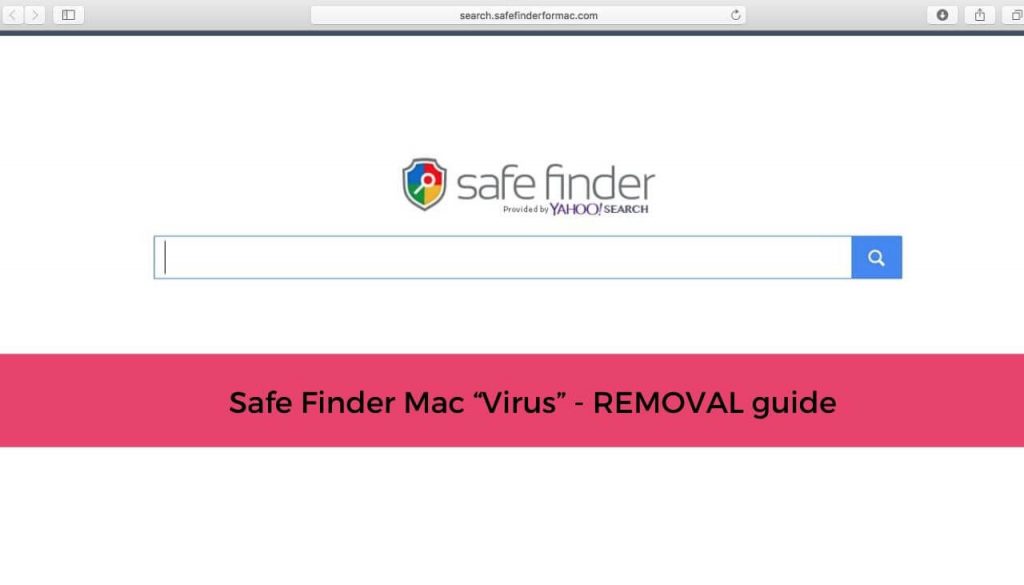
Finder Sicuro è un dirottatore del browser spinto da programmi potenzialmente indesiderati. Il sito Web ti reindirizzerà ai propri motori di ricerca. Spingerà pubblicità invadenti e presenterà risultati di ricerca inaffidabili.
Durante l'utilizzo dei suoi servizi, ci si può trovare nelle pagine non hanno familiarità con un sacco di pop-up e contenuti sponsorizzati che passano attraverso questo dirottatore. Il dirottatore potrebbe cambiare la pagina iniziale, nuova scheda, e le impostazioni di ricerca per le applicazioni browser che hai sul tuo dispositivo di computer.
Questo articolo ti aiuterà a disabilitare Safe Finder su Mac e a rimuovere in modo efficiente il dirottatore. Per eliminare sicuro Finder Ricerca su Mac, seguire i passaggi della guida alla rimozione forniti alla fine dell'articolo.
Riepilogo di ricerca sicura
| Nome | Finder sicuro / Finder Sicuro |
| Tipo | Dirottatore del browser, PUP |
| breve descrizione | Ogni applicazione browser del computer potrebbe ottenere colpite. Il dirottatore può reindirizzare voi e mostrerà un sacco di pubblicità. |
| Sintomi | Impostazioni del browser che vengono alterati sono la home page, motore di ricerca e la nuova scheda. |
| Metodo di distribuzione | Installazioni freeware, pacchetti in bundle |
| Detection Tool |
Verifica se il tuo sistema è stato interessato da malware
Scarica
Strumento di rimozione malware
|
Finder Sicuro – Descrizione dettagliata
Finder Sicuro è un'app che è stata classificata come un browser hijacker. Principalmente, colpisce i dispositivi Mac. Gli utenti Windows possono anche affrontare i fastidiosi problemi causati da Search Finder. Questo programma indesiderato può essere fornito in diversi modi. La tecnica di propagazione più popolare è attraverso installazioni di terze parti. Quelle messe a punto del programma di installazione provengono da applicazioni in bundle e freeware che possono essere impostati per l'installazione contenuti aggiuntivi di default sul vostro sistema informatico. Solitamente, che potrebbe accadere senza alcuna notifica.
Finder Sicuro potrebbe essere distribuiti attraverso altri metodi, come add-on o estensioni del browser che installano sul browser. Altri modi di distribuzione utilizzano annunci, come ad esempio banner, pop-up, pop-under, e reindirizzare i collegamenti. pubblicità sponsorizzate, compresi i contenuti mirati su siti web sospetti potrebbe distribuire il dirottatore, troppo. Questi siti web potrebbe anche essere partner o affiliati del sicuro Finder.com sito web e dei servizi.
Il nome Safe Finder Mac è spesso correlato a un computer virus. Tuttavia, il termine virus Safe Finder non è del tutto preciso in quanto è un dirottatore o anche un programma potenzialmente indesiderato. Programmi di questo tipo non sono progettati per causare gravi danni ai sistemi operativi Mac. Quindi non sono considerati dannosi.
Nonostante Sicuro Finder di ricerca non è un virus, provoca ancora un significativo impatto sui sistemi che colpisce. Nel momento in cui questo programma è avviato su un sistema operativo Mac, si innesca un sacco di cambiamenti che interessano sia le impostazioni del browser e del sistema. Il programma indesiderato altera principali preferenze del browser senza il vostro permesso. Inoltre, può creare un profilo di sistema per avere un migliore controllo sui browser installati e rendere anche più difficile la sua rimozione.
Quando il programma è in esecuzione sul vostro Mac, il browser interessato verrà reindirizzato ai servizi di ricerca sicura. Il programma dirotta Safari, Chrome e Firefox impostando la home page, nuovo URL della scheda e motore di ricerca predefinito per caricare uno dei seguenti domini sospetti – search.safefinder.com, search.macsafefinder.com, search.safefinderformac.com
Fai attenzione perché i siti Web ricercabili che ospitano i motori di ricerca della bufala come quelli sopra menzionati tendono a presentare annunci e pagine danneggiate nei risultati di ricerca. La pagina di ricerca principale può essere visto dal screenshot indicato di seguito:
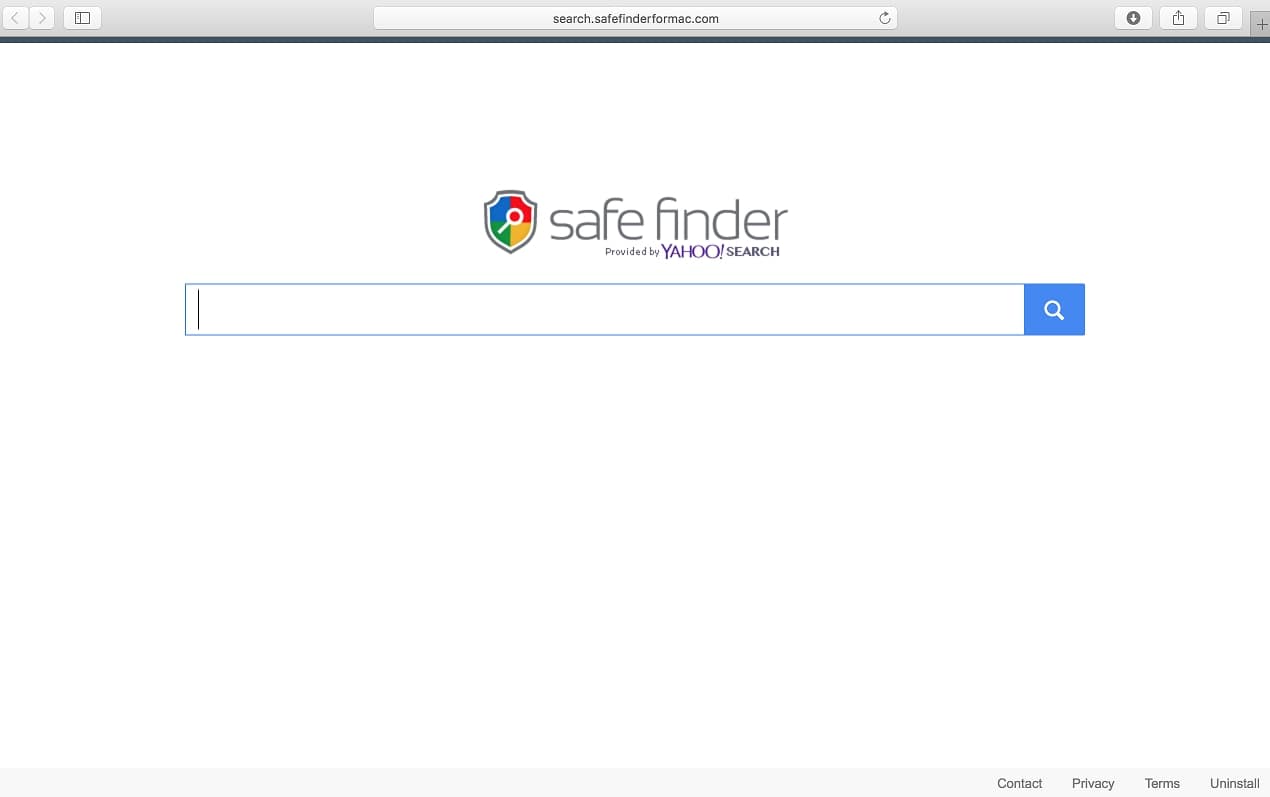
Cosa c'è di più, tutti questi motori di ricerca fasulli redirect tutte le query di ricerca su search.yahoo.com – il dominio di ricerca ufficiale di Yahoo.
Ciò che è sicuro Finder Powered by Yahoo?
Il cosidetto virus sicuro Finder è un dirottatore del browser che genera i risultati di ricerca powered by Yahoo search. Se si utilizzano i suoi servizi e interagire con collegamenti Web, pubblicità e altri contenuti dalle sue pagine di ricerca, si rischia di visitare fasullo e siti web potenzialmente pericolosi.
Essere consapevoli del fatto che ogni ricerca che si fa sulle sue pagine sarà l'invio di informazioni ai server collegati a questo Safe Finder Mac Hijacker. Le pagine visualizzate in un'immagine più avanti mostrano come può finire ogni tua ricerca – reindirizzato alla ricerca di Yahoo:
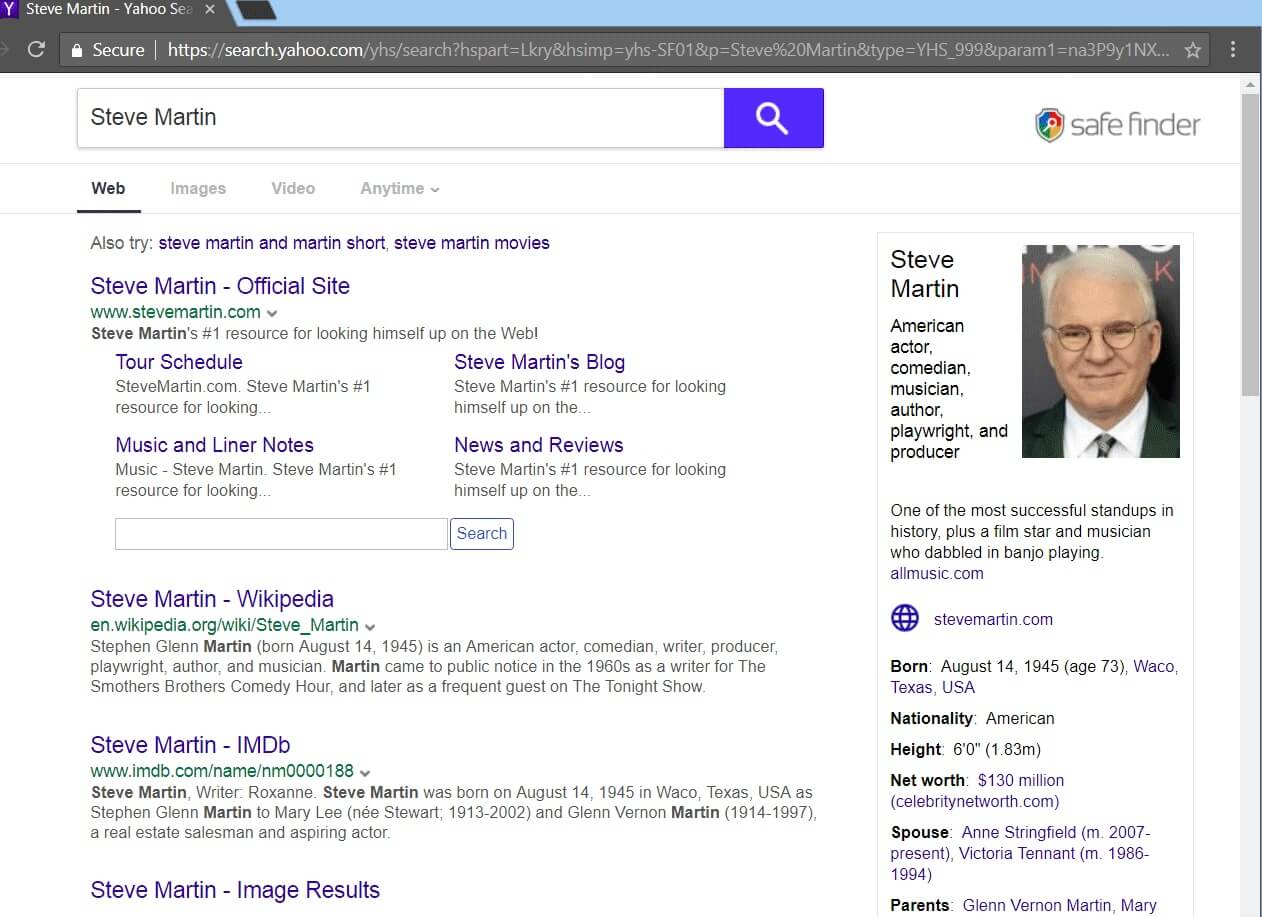
Qui il motore di ricerca si presenta come quella per Yahoo! ed è possibile individuare un sacco di risultati sponsorizzati e pubblicità. Ogni query nella ricerca otterrà filtrati e inviati ai server collegati al dirottatore. Così, tutto ciò che si dà come dati verranno raccolti dal dirottatore del browser in questione.
Safe Finder può anche spingere pubblicità e molti reindirizzamenti che possono inserire i cookie del browser sul tuo sistema Mac, e si può tenere traccia delle attività on-line. Altro, più avanzate tecnologie di tracciamento avrebbero potuto essere utilizzati, troppo. Diffidare delle informazioni che fornisci su tali pagine di ricerca, specialmente su quelli, associato al Finder di sicurezza del browser hijacker. Evitare di cliccare sulla pubblicità sospetti e link che possono pop-up.
sovente, gli utenti i cui sistemi Mac ottenuto infettati da Safe Finder affrontare tempi duri rimozione esso. Sfortunatamente, si tratta di un programma estremamente invasiva che non può essere rimosso a meno che non si completa un processo di rimozione completa.
Motore di ricerca sicuro Finder - Privacy Policy
Ecco come la Privacy Policy di Finder Sicuro sembra:
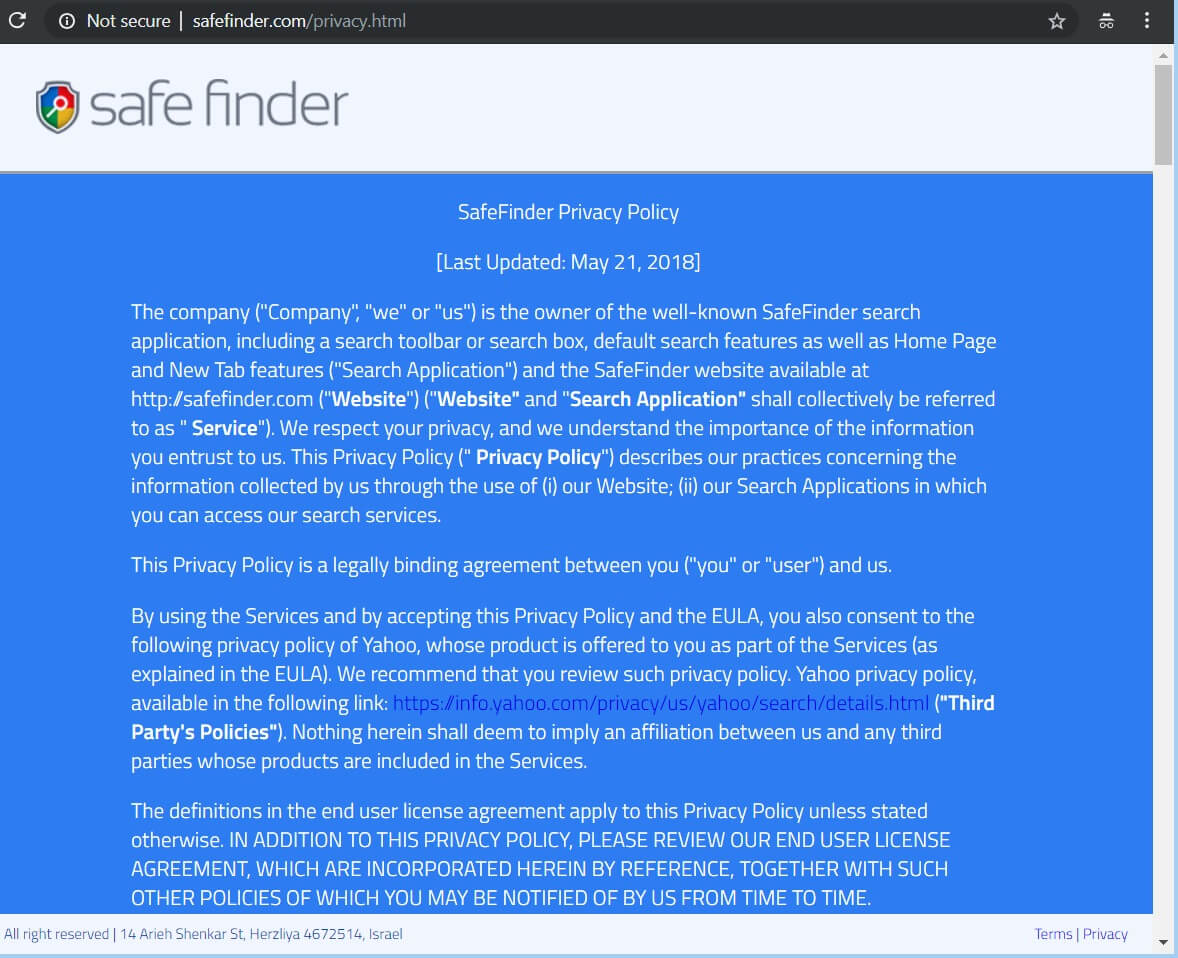
Secondo la politica di sicurezza Finder, le informazioni che possono essere raccolte è:
- Browser (tipo e la lingua)
- Sistema operativo (tipo e la lingua)
- Il tuo nome e l'indirizzo
- posizione Geo e l'indirizzo IP
- Data e ora di accesso
- Il fuso orario
- Pubblicità viste
- Offerte e servizi che ti interessano
- Ricerca predefinito
- servizi VPN e proxy
- Fornitore di servizi Internet (ISP)
- L'interazione con i social network
- Risoluzione dello schermo
- Le query di ricerca e cronologia di navigazione
- Pagine visitate e contenuti visualizzati
Si dovrebbe stare attenti a quali informazioni si forniscono ai motori di ricerca e siti web. Nel caso in cui non ti piace l'idea di tutte le informazioni da acquisire su di te da questo reindirizzamento dirottatore del browser o servizio, si dovrebbe prendere in considerazione la rimozione.
La ricerca sicura è pericolosa?
Quando si utilizzano i servizi di ricerca Safe Finder, è possibile notare che mostrerà molti risultati di ricerca sponsorizzati. Oltre a quelli, questo dirottatore può anche visualizzare un sacco di banner e annunci. È probabile che anche i motori di ricerca relativi a questo programma indesiderato supportino attività di raccolta dati che rivelano il modo in cui navighi sul Mac e altri parametri tecnici. I proprietari dell'app possono condividere questi dati con terze parti.
Anche, nuove informazioni è stato portato all'attenzione concertazione più rischi per la sicurezza che possono essere associati con sicurezza Finder. Tali rischi potrebbero essere causa di link sponsorizzati che sono indicati e che può si portare a siti che sono inaffidabili. La stessa strategia vale per la pubblicità che può anche non essere visualizzati.
E 'molto importante non cliccare su questi annunci, poiché essi possono trasferire ad un sito che è gestito da parte di hacker o di imprese di cyber-criminale, che possono infiltrarsi nel Mac e poi di rubare tutte le informazioni sensibili memorizzate in esso. Non solo questo, ma siti che potrebbero indurti a digitare il tuo personale, nonché i dati finanziari, potrebbe anche essere ingannando in voi pensando aver vinto un premio. Essere avvisati di non fidarsi di queste pagine in quanto non sono di buone intenzioni.
Come rimuovere Safe Finder da Safari e MacOS
Rimuovere Finder Sicuro manualmente dal tuo computer Mac o qualsiasi software indesiderato dal tuo dispositivo Mac, ti consigliamo di utilizzare un antimalware specifico per i computer Mac. L'obiettivo principale di tale programma è quello di eseguire la scansione della macchina e terminare i file con un comportamento dannoso e anche ripulire qualsiasi codice maligno nei repository. In aggiunta, con un programma specifico anti-malware, la macchina rimarrà con la protezione migliore e rimanere in buona salute prestazioni-saggio in futuro.
Passaggi da preparare prima della rimozione:
Prima di iniziare a seguire i passi di seguito, Essere informati che si deve prima fare le seguenti operazioni preliminari:
- Eseguire il backup dei file nel caso in cui il peggio accade.
- Assicurarsi di avere un dispositivo con queste istruzioni su standy.
- Armatevi di pazienza.
- 1. Cerca malware per Mac
- 2. Disinstallare le app rischiose
- 3. Pulisci i tuoi browser
Passo 1: Cerca e rimuovi i file di Safe Finder dal tuo Mac
Quando si trovano ad affrontare problemi sul vostro Mac come un risultato di script indesiderati e programmi come sicuro Finder, il modo consigliato di eliminare la minaccia è quello di utilizzare un programma anti-malware. SpyHunter per Mac offre funzionalità di sicurezza avanzate insieme ad altri moduli che miglioreranno la sicurezza del tuo Mac e la proteggeranno in futuro.

Guida rapida e semplice alla rimozione di video malware per Mac
Passo bonus: Come rendere il tuo Mac più veloce?
Le macchine Mac mantengono probabilmente il sistema operativo più veloce in circolazione. Ancora, I Mac a volte diventano lenti e lenti. La guida video di seguito esamina tutti i possibili problemi che possono portare il tuo Mac a essere più lento del solito, nonché tutti i passaggi che possono aiutarti a velocizzare il tuo Mac.
Passo 2: Disinstallare sicuro Finder e rimuovere i file e gli oggetti correlati
1. Colpire il ⇧ + ⌘ + U chiavi per aprire Utilità. Un altro modo è fare clic su "Vai" e quindi su "Utilità", come l'immagine qui sotto mostra:

2. Trova Activity Monitor e fai doppio clic su di esso:

3. Nel sguardo Activity Monitor per eventuali processi sospetti, appartenenza o relativi a sicurezza Finder:


4. Clicca sul "Andare" nuovamente il pulsante, ma questa volta seleziona Applicazioni. Un altro modo è con i pulsanti ⇧+⌘+A.
5. Nel menu Applicazioni, cercare qualsiasi applicazione sospetto o un'applicazione con un nome, simile o identico a sicuro Finder. Se lo trovate, fare clic con il tasto destro sull'app e selezionare "Sposta nel cestino".

6. Selezionare conti, dopo di che cliccare sul elementi di login preferenza. Il Mac ti mostrerà un elenco di elementi che si avvia automaticamente quando si accede. Cercare eventuali applicazioni sospette identici o simili a sicuro Finder. Seleziona l'app di cui vuoi interrompere l'esecuzione automatica, quindi seleziona su Meno (“-“) icona per nasconderlo.
7. Rimuovi manualmente eventuali file rimanenti che potrebbero essere correlati a questa minaccia seguendo i passaggi secondari di seguito:
- Vai a mirino.
- Nella barra di ricerca digitare il nome della app che si desidera rimuovere.
- Al di sopra della barra di ricerca cambiare i due menu a tendina per "File di sistema" e "Sono inclusi" in modo che è possibile vedere tutti i file associati con l'applicazione che si desidera rimuovere. Tenete a mente che alcuni dei file non possono essere correlati al app in modo da essere molto attenti che i file si elimina.
- Se tutti i file sono correlati, tenere il ⌘ + A per selezionare loro e poi li di auto "Trash".
Nel caso in cui non è possibile rimuovere sicuro Finder via Passo 1 sopra:
Nel caso in cui non è possibile trovare i file dei virus e gli oggetti nelle applicazioni o altri luoghi che abbiamo sopra riportati, si può cercare manualmente per loro nelle Biblioteche del Mac. Ma prima di fare questo, si prega di leggere il disclaimer qui sotto:
1. Clicca su "Andare" e poi "Vai alla cartella" come mostrato sotto:

2. Digitare "/Library / LauchAgents /" e fai clic su Ok:

3. Eliminare tutti i file dei virus che hanno simili o lo stesso nome di sicuro Finder. Se credete che ci sia tale file non, non eliminare nulla.

È possibile ripetere la stessa procedura con le seguenti altre directory Biblioteca:
→ ~ / Library / LaunchAgents
/Library / LaunchDaemons
Mancia: ~ è lì apposta, perché porta a più LaunchAgents.
Passo 3: Rimuovere sicuro Finder - estensioni legate da Safari / Cromo / Firefox









Safe Finder-FAQ
Cos'è Safe Finder sul tuo Mac?
La minaccia Safe Finder è probabilmente un'app potenzialmente indesiderata. C'è anche una possibilità a cui potrebbe essere correlato Malware per Mac. Se è così, tali app tendono a rallentare in modo significativo il tuo Mac e visualizzare annunci pubblicitari. Potrebbero anche utilizzare cookie e altri tracker per ottenere informazioni di navigazione dai browser web installati sul tuo Mac.
I Mac possono prendere virus?
Sì. Tanto quanto qualsiasi altro dispositivo, I computer Apple ricevono malware. I dispositivi Apple potrebbero non essere un bersaglio frequente il malware autori, ma stai certo che quasi tutti i dispositivi Apple possono essere infettati da una minaccia.
Quali tipi di minacce esistono per Mac?
Secondo la maggior parte dei ricercatori di malware ed esperti di sicurezza informatica, il tipi di minacce che attualmente possono infettare il tuo Mac possono essere programmi antivirus non autorizzati, adware o dirottatori (PUP), Cavalli di Troia, ransomware e malware crittografico.
Cosa fare se ho un virus Mac, Like Safe Finder?
Niente panico! Puoi sbarazzarti facilmente della maggior parte delle minacce Mac isolandole prima e poi rimuovendole. Un modo consigliato per farlo è utilizzare un fornitore affidabile software di rimozione malware che può occuparsi della rimozione automaticamente per te.
Esistono molte app anti-malware per Mac tra cui puoi scegliere. SpyHunter per Mac è una delle app anti-malware per Mac consigliate, che può eseguire la scansione gratuitamente e rilevare eventuali virus. Ciò consente di risparmiare tempo per la rimozione manuale che altrimenti sarebbe necessario eseguire.
How to Secure My Data from Safe Finder?
Con poche semplici azioni. Innanzitutto, è imperativo seguire questi passaggi:
Passo 1: Trova un computer sicuro e collegalo a un'altra rete, non quello in cui è stato infettato il tuo Mac.
Passo 2: Cambiare tutte le password, a partire dalle password della posta elettronica.
Passo 3: consentire autenticazione a due fattori per la protezione dei tuoi account importanti.
Passo 4: Chiama la tua banca a modificare i dati della carta di credito (codice segreto, eccetera) se hai salvato la tua carta di credito per lo shopping online o hai svolto attività online con la tua carta.
Passo 5: Assicurati che chiama il tuo ISP (Provider o operatore Internet) e chiedi loro di cambiare il tuo indirizzo IP.
Passo 6: Cambia il tuo Password Wi-Fi.
Passo 7: (Opzionale): Assicurati di scansionare tutti i dispositivi collegati alla tua rete alla ricerca di virus e ripeti questi passaggi per loro se sono interessati.
Passo 8: Installa anti-malware software con protezione in tempo reale su ogni dispositivo che hai.
Passo 9: Cerca di non scaricare software da siti di cui non sai nulla e stai alla larga siti web di bassa reputazione generalmente.
Se segui queste raccomandazioni, la tua rete e i dispositivi Apple diventeranno significativamente più sicuri contro qualsiasi minaccia o software invasivo delle informazioni e saranno privi di virus e protetti anche in futuro.
Altri suggerimenti che puoi trovare sul nostro Sezione Virus MacOS, dove puoi anche porre domande e commentare i tuoi problemi con il Mac.
Informazioni sulla ricerca Safe Finder
I contenuti che pubblichiamo su SensorsTechForum.com, questa guida alla rimozione di Safe Finder inclusa, è il risultato di ricerche approfondite, duro lavoro e la dedizione del nostro team per aiutarti a rimuovere il problema specifico di macOS.
Come abbiamo condotto la ricerca su Safe Finder?
Si prega di notare che la nostra ricerca si basa su un'indagine indipendente. Siamo in contatto con ricercatori di sicurezza indipendenti, grazie al quale riceviamo aggiornamenti quotidiani sulle ultime definizioni di malware, compresi i vari tipi di minacce per Mac, in particolare adware e app potenzialmente indesiderate (soddisfatto).
Inoltre, la ricerca dietro la minaccia Safe Finder è supportata VirusTotal.
Per comprendere meglio la minaccia rappresentata dal malware per Mac, si prega di fare riferimento ai seguenti articoli che forniscono dettagli informati.


